- 不正ログイン防止のために二段階認証は必ず設定
- スマホの機種変更時は二段階認証の解除を忘れずに行う
- ログインできなくなった場合お問い合わせした後電話で本人確認
2017年末から仮想通貨の普及が急激に進むと同時に、世界的にも仮想通貨取引所への不正アクセスが多発しています。
2018年1月には、国内仮想通貨取引所コインチェックにおいて、ハッキングにより多額の仮想通貨ネムが流出しました。
仮想通貨を狙ったハッキングが多発している中、仮想通貨取引所では、投資家が使用するアカウントでの二段階認証の設定を促し続けています。
仮想通貨取引所でアカウントを開設したら、必ず二段階認証を設定することを推奨します。
本記事では、bitFlyerでの二段階認証のやり方や、コードが届かない時の対処方法、二段階認証の設定解除方法をご紹介します。
bitFlyer (ビットフライヤー) 二段階認証とは
bitFlyerにおいて、顧客が利用するアカウントでは二段階認証を設定することができます。
アカウントのログイン時や、外部アドレスの設定時、そして日本円の出金手続き時や仮想通貨の送金時に、二段階認証によるコード認証を行うように設定することができます。
仮想通貨を外部の取引所やウォレットへ送金する場合のみ、二段階認証によるコード認証は必須になるので設定を解除することはできません。その他の場合は、設定画面から任意で設定を解除することができます。
bitFlyer (ビットフライヤー) 二段階認証のやり方
bitFlyerにおける二段階認証の設定手段には、メールでの二段階認証コードの受け取り、二段階認証アプリによるコードの発行、アカウント登録時に登録した電話番号宛てにSMSで二段階コードを受け取る、などといった3種類の手段が存在します。
docomoやSoftBankといったキャリアのメールアドレスを使用する時は、二段階認証の設定解除を忘れずに行いましょう。
電話番号でSMSによるコード受け取りを設定している場合も同様に、二段階認証の設定解除を忘れずに行う必要があります。
二段階認証アプリによる認証コードの発行、もしくは、Gmailアカウントなどのメールアドレスの変更をほぼ行うことがないアカウントにて、二段階認証の設定を推奨します。
bitFlyerにて二段階認証を行うには、アカウントを開設してログインする必要があります。
アカウントにログインしたら、トップページ左側にあるメニューから「設定」をクリックしましょう。
設定をクリックしたら、「セキュリティ設定」をクリックして二段階認証の項目にある「設定」をクリックします。
二段階認証の設定状況が表示されている画面まで自動スクロールされますので、その下にある「二段階認証設定を変更する」ボタンをクリックしましょう。
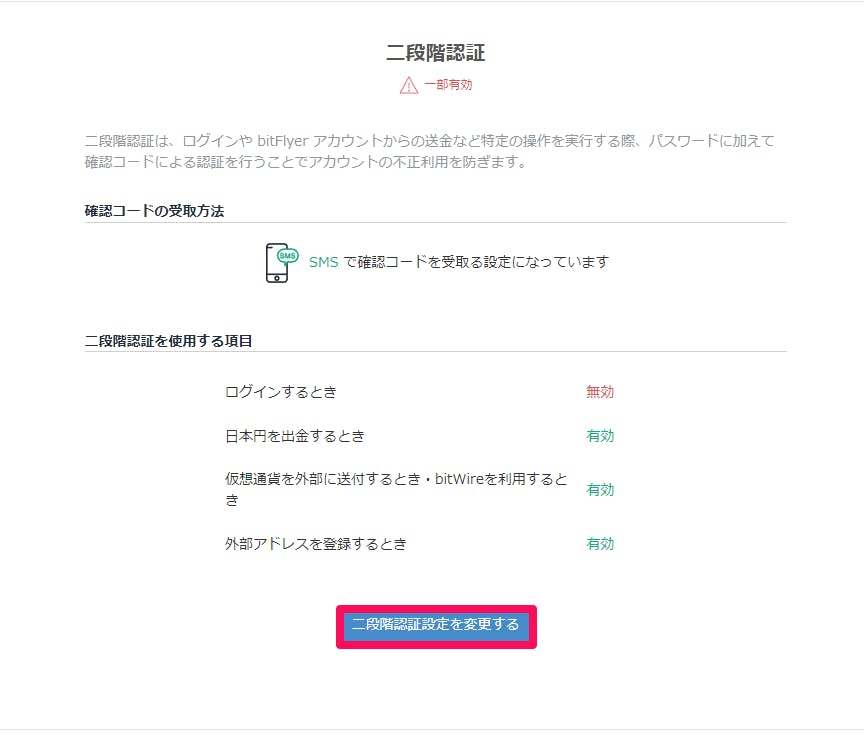
ボタンをクリックすると、登録時に設定してメールアドレス宛に、本人確認を行うための認証コードが届くので、メールに記載されている認証コードを入力して次へボタンをクリックしましょう。

これより先の二段階認証設定には3種類あり、各場合に分けてご紹介します。
二段階認証を受け取るタイミングは、二段階認証設定変更画面の下にある「いつ使用する」から、チェックを入れて設定してください。
チェックを入れたタイミングで、二段階認証コードを要求されるように設定することができます。
bitFlyer (ビットフライヤー) 二段階認証コードの取得方法
bitFlyerにて、二段階認証コードの取得方法を各手段に分けてご紹介します。
どの手段も設定は難しくなく、すぐに設定することができるので、二段階認証の設定を推奨します。
専用のスマホのアプリ「Google Authenticator」で取得する
二段階認証アプリ「Google Authenticator」を使用して、二段階認証コードを発行する設定を行います。
「認証アプリを使う」の項目をクリックしてチェックを入れましょう。チェックを入れたら、次へボタンをクリックします。
次へをクリックすると、二段階認証アプリにて読み込むQRコードが表示されます。
二段階認証アプリを起動して、QRコードを読み込みましょう。
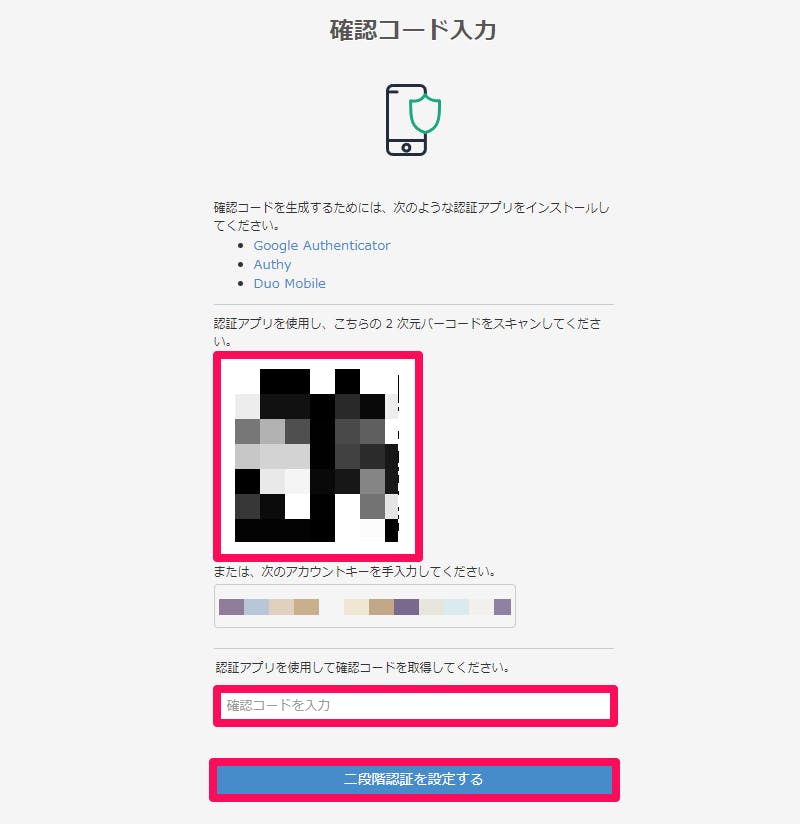
「Google Authenticator」では、バックアップを行うことができませんので、bitFlyerに表示されているQRコードは、印刷するかスクリーンショットを保存しておきましょう。
表示された6桁の認証コードを、画像の枠内に入力したらい二段階認証を設定するボタンをクリックして、二段階認証の設定は完了です。
「いつ使用するか」の項目でチェックを入れているタイミングにて、二段階認証コードを要求されますので入力してください。
SMSで取得する
アカウント登録時に設定した電話番号宛に、二段階認証コードが届くように設定することができます。設定した電話番号宛にSMSが届くので、電話番号の変更などに注意しましょう。
「携帯電話のSMSで受け取る」にチェックを入れたら、次へボタンをクリックしましょう。
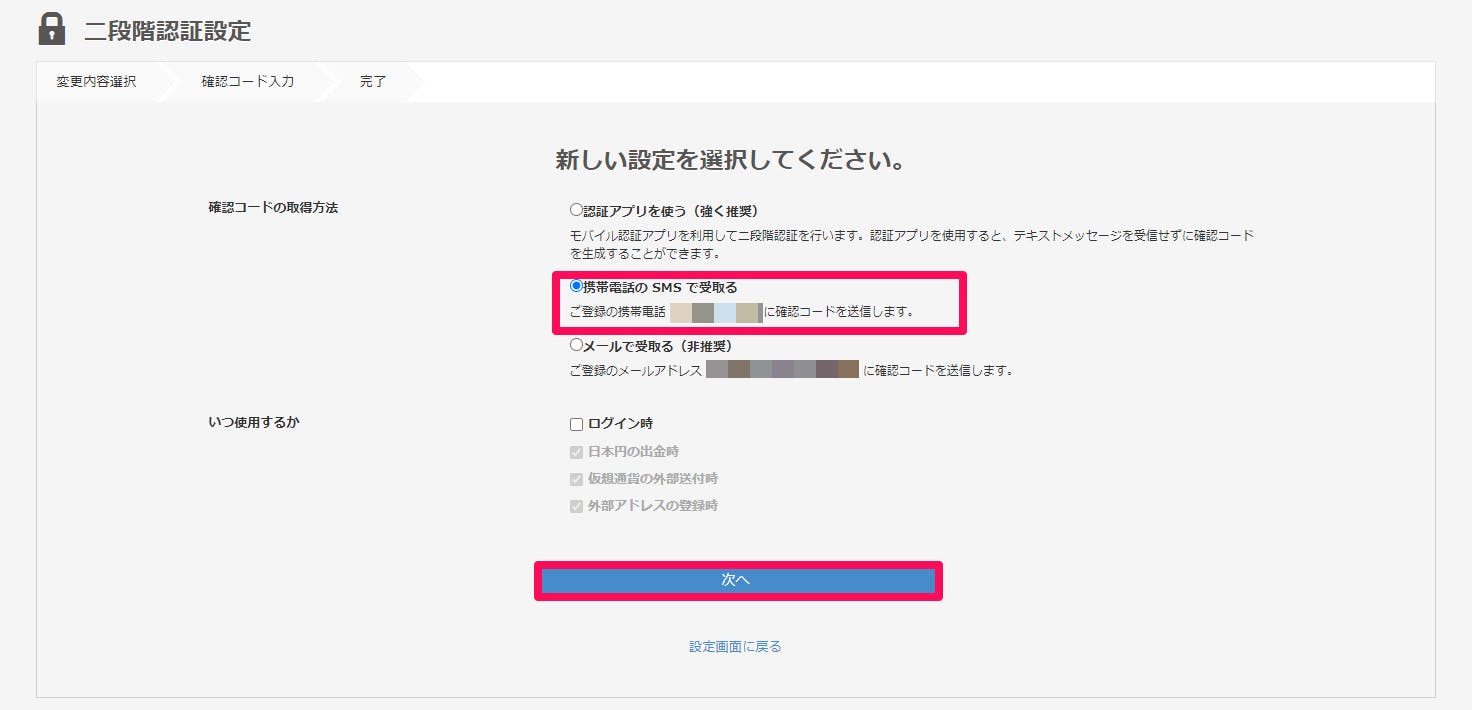
設定を行う前に、登録している電話番号宛に確認コードが届きます。
届いたSMSに記載されているコードを空欄に入力したら、「二段階認証を設定する」ボタンをクリックしてください。
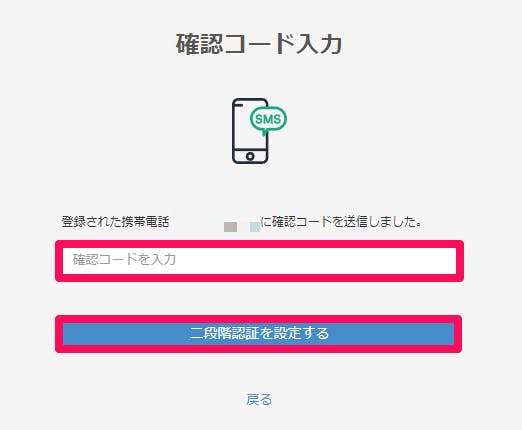
これでSMSによる二段階認証コードを受け取る設定は完了しました。
メールで取得する
二段階認証コードを、登録しているメールアドレスにて受け取る設定を行います。
bitFlyerでは、メールアドレスによる二段階認証のコード受け取りを推奨していません。メールアドレスのアカウント自体が、クラッキングにより乗っ取られてしまうリスクがあるからです。
スマホの機種変更などで他の手段が使えない場合、一時的に使用する手段として推奨します。
次へのボタンをクリックすると、メールアドレス宛に確認コードが届くので表示されている画面に入力すれば設定完了です。
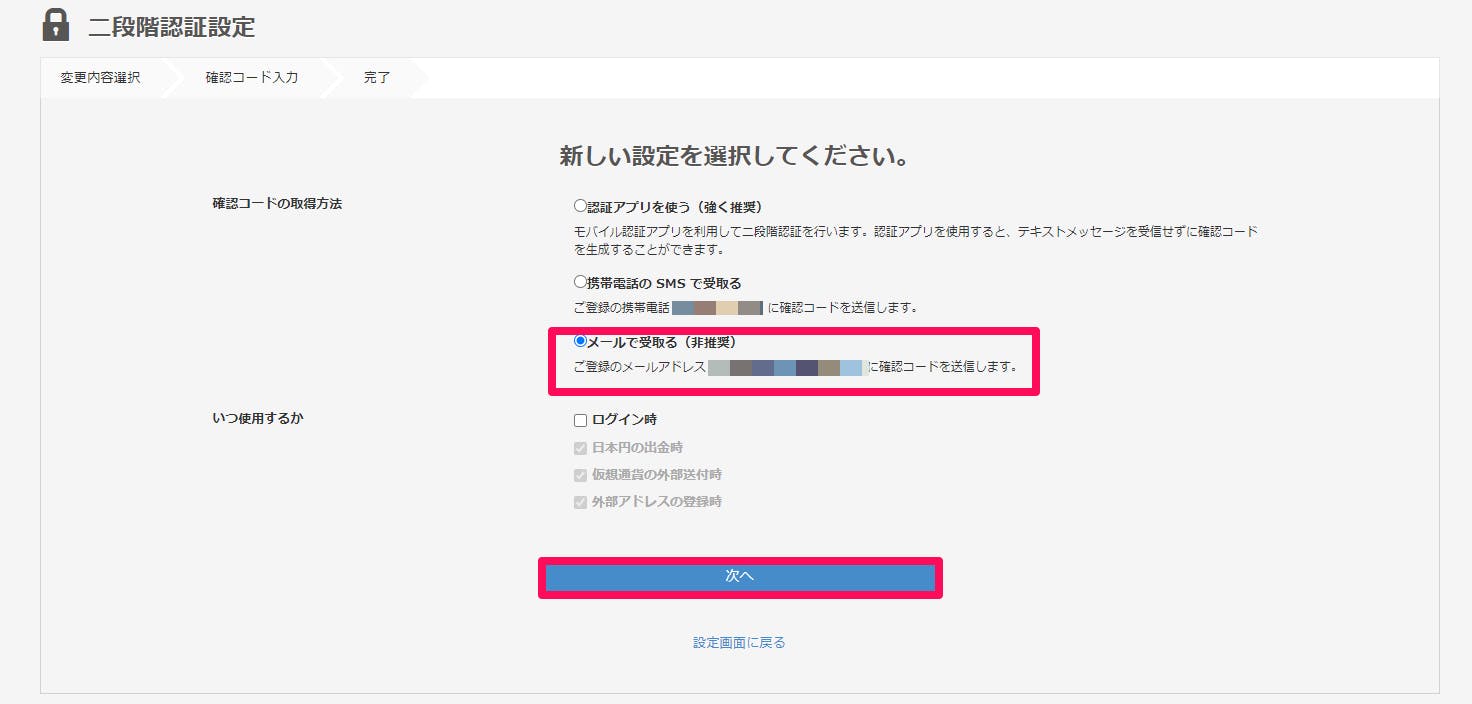
メールアドレスによる二段階認証コードの受け取りはセキュリティの強度が低いため、bitFlyerでは二段階認証コードとは別に、4桁の暗証番号設定が必須になっています。
誕生日や連番はバレるリスクが高いので、バラバラの番号を設定するようにしましょう。
bitFlyer (ビットフライヤー) 二段階認証コードが届かない時は
二段階認証アプリによる認証コードの発行を設定していない時、何らかの理由で認証コードが届かないという場合があります。
認証コードが届かなくなった時の対処方法を、各場合に分けてご紹介します。
SMSが届かない
キャリア側で、海外からのSMSを拒否する設定になっている場合、SMSを受け取ることができません。
bitFlyerからのSMSは、海外のサーバーを通じて送信されいるので、海外からのSMSも受信できるよう設定する必要があります。
使用しているキャリアのサイトから、設定を行いましょう。
二段階認証の設定後、ログインする時にSMSが届かない場合、bitFlyerでは音声でのコード受取もできるので利用しましょう。
アカウントにログイン後、二段階認証を入力する画面で確認コードを入力せずに確認ボタンをクリックしましょう。
そのまま30秒ほど待つと「確認コードを音声で送信する」という表示が現れるのでクリックしてください。
登録時に設定した電話番号に、bitFlyerから通話がかかってくるので、音声案内を聞くようにしましょう。
メールが届かない
登録しているメールアドレスにて二段階認証コードを受け取る設定の場合、スマホ側の設定でドメインによるメール受信拒否を行なっている可能性があります。
受信するメールをドメインにて限定している場合は、「@bitflyer.com」を受け取り許可しましょう。
それでも二段階認証コードが届かない場合は、登録しているメールアドレスが正しいか確認しましょう。
bitFlyer (ビットフライヤー) 二段階認証の解除方法
bitFlyerにて、二段階認証の設定を解除する方法をご紹介します。
二段階認証の設定を解除するには、2つのパターンが存在します。bitFlyerにログインすることができる場合とログインすることができない場合です。
ログインすることができる場合は、簡単に二段階認証の設定を解除することができますが、ログインができない場合はbitFlyerの運営にお問い合わせする必要があります。
bitFlyer (ビットフライヤー) にログインできる場合
bitFlyerのアカウントにログインできる場合は、アカウントにログイン後、左のメニューから「設定」をクリックして二段階認証の設定変更画面へ移動しましょう。
設定画面に移動したら、「携帯電話のSMSで受け取る」にチェックを入れて次へを押しましょう。
機種変更などで解除する場合は、一時的に「メールで受け取る」に設定することを推奨します。
bitFlyerでは、セキュリティの観点から、完全に二段階認証の設定を解除することができません。
完全に二段階認証の設定を解除してしまいたい場合は、「bitFlyerにログインできない場合」をご覧ください。
bitFlyer (ビットフライヤー) にログインできない場合
bitFlyerのアカウントにログインできない場合は、以下のボタンからbitFlyer公式の二段階認証解除依頼ページへ移動して、登録時に設定したメールアドレスを入力して「bitFlyerに二段階認証の解除を依頼する」ボタンをクリックしてください。
登録しているメールアドレス宛にメールが届いた後、取引所の営業時間内に登録している電話番号宛に通話がかかってきます。電話による本人確認で、二段階認証の設定解除を行います。
bitFlyer (ビットフライヤー) の二段階認証のまとめ
仮想通貨取引所にてアカウントを開設する時は、二段階認証の設定を推奨します。
メールによる二段階認証の受け取りは、メールアドレスのアカウントがクラッキングされるリスクを考慮するとbitFlyerでは非推奨となっています。なるべく二段階認証アプリを使用することを推奨します。
二段階認証アプリを使用する時は、QRコードが記載されているページをスクリーンショットなどで保管するようにしましょう。
万が一、二段階認証アプリが使用できなくなっても、新しい端末でQRコードを読み取れば、再度利用することができます。
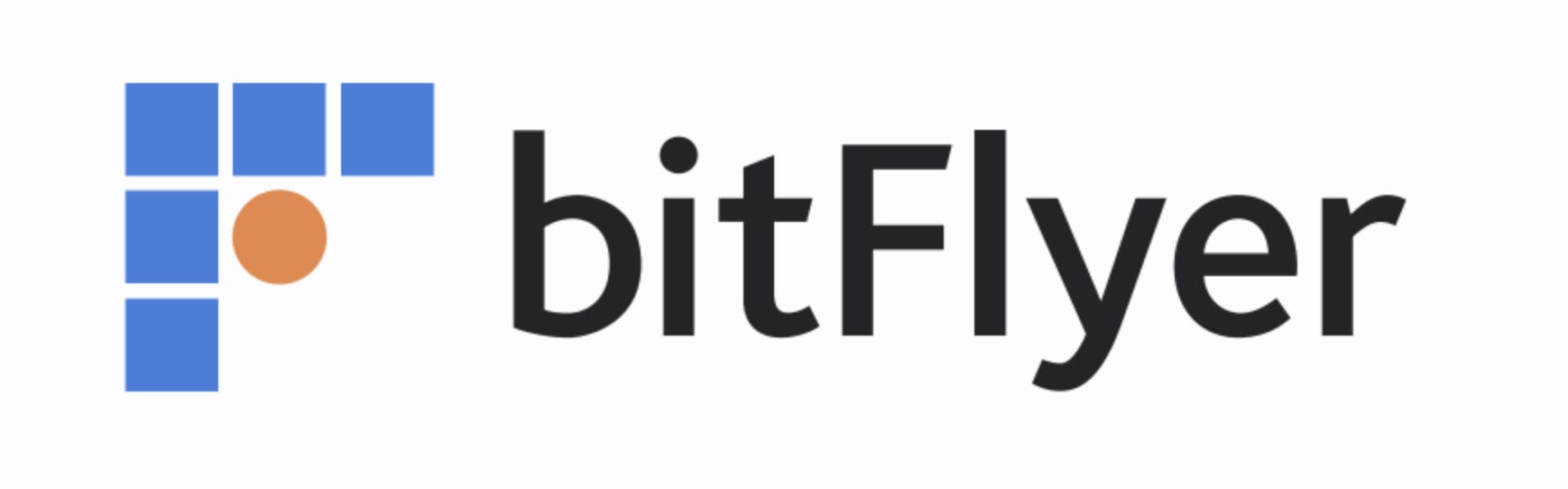
- 取扱通貨
- 21銘柄
- 取引手数料
- 販売所:無料 取引所:0.01~0.15%
- 最大レバレッジ
- 2倍
- 日本語対応
- ◯
- スマホアプリ
- 〇
- 法人口座
- 〇
bitFlyer (ビットフライヤー) は2014年に設立された、日本の仮想通貨取引所です。取引量、ユーザー数、資本金と、いずれの点でも国内では最大級の規模を誇っています。アルトコインも取引所形式で購入でき、様々な投資戦略に対応できます。





